Séance 5: Données et Propriété intellectuelle…
Situation de départ :
Chloé doit faire une affiche pour la fête du collège, elle a trouvé sur Internet le logo zumba pour le club dance, qu’elle va utiliser pour son affiche. Elle prévoit d’en coller une cinquantaine dans le quartier.
Quel reproche pourrais tu faire à Chloé ?
Les données informatiques ont un propriétaire :
Au même titre que n’importe quelle création, les créations sous format de données appartiennent à leurs auteurs.
Un texte, une photo numérique, un morceau de musique en mp3, un film, une affiche, un logo par exemple sont des créations numériques. Ils appartiennent donc chacun à un auteur qui lui seul peut décider de l’utilisation de son oeuvre.
Les utiliser pour tes propres créations (ton site, ton blog, ta page Facebook, pour faire un carton d’invitation, …) peut constituer une infraction pénale.
Il faut respecter la propriété intellectuelle, demander à l’auteur son accord pour utiliser sa création. Sans possibilité de savoir si l’auteur nous autorise ou pas à utiliser son oeuvre, on s’abstient de le faire.
De la même façon, tes créations sont protégées !
Le conseil du professeur :
Tout au long de l’année, nous nous efforcerons d’utiliser des ressources libres de droit, c’est à dire pour lesquelles l’auteur a clairement autorisé l’utilisation. Nous verrons que parfois l’auteur impose certaines conditions. Tu trouveras sur ce site dans la rubrique « Sitographie » des sites d’images, de sons libres de droit.
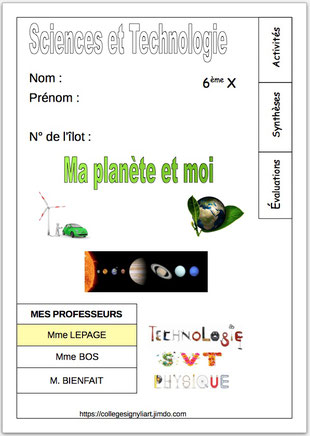
Activité :
Nous allons réaliser la page de garde de notre classeur de Sciences et Technologie. Cela va nous permettre de réviser les connaissances vues dans cette leçon.
La page de garde ressemblera à celle-ci :
Démarche à suivre :
Étape 1 : Nous allons pour cela utiliser un programme, Libre Office et nous allons ouvrir un fichier de données : le modèle de page de garde.
Pour faire cela, rien de plus simple:
Dans Mes documents/Devoirs/lepage/page de garde. Double-clique sur l’image du fichier "page de garde élève"
Étape 2 : Bien suivre les informations à gauche de la page de garde

Étape 3: Enregistre ton travail
Étape 4 : Une fois ta page de garde terminée appelle le professeur.
Le conseil du professeur
N’imprime jamais un document sans demander la permission au professeur !
Activité inspirée du site : http://estplus.fr/category/eist/monde-de-donnees
 Technologie
Collège Jean Rogissart
NOUZONVILLE
Technologie
Collège Jean Rogissart
NOUZONVILLE